Windowsサーバに、Systemwalker Service Quality Coordinatorをインストールする手順について説明します。
■実行に必要な権限
Administratorsグループに所属するユーザー権限が必要です。
■インストーラの起動
WindowsマシンのDVD-ROM装置に本製品のDVD-ROMをセットします。
インストーラが起動します。
ポイント
インストールするマシンの設定によっては、自動的にインストーラが起動しないことがあります。その場合は、以下の操作を行い、手動でインストーラを起動してください。
[スタート]メニューの[ファイル名を指定して実行]をクリックします。
[ファイル名を指定して実行]ウィンドウの[参照]で、以下のファイルを選択し、[OK]をクリックします。
DVD-ROMドライブ:\SwSetup.exe |
コンポーネントの選択
[セットアップ(サーバ)]をクリックし、表示された一覧からインストールするコンポーネントを選択します。
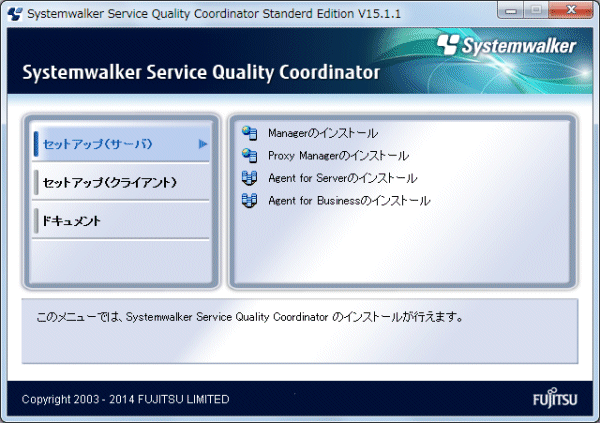
インストール画面(ようこそ画面)
[次へ]を選択します。
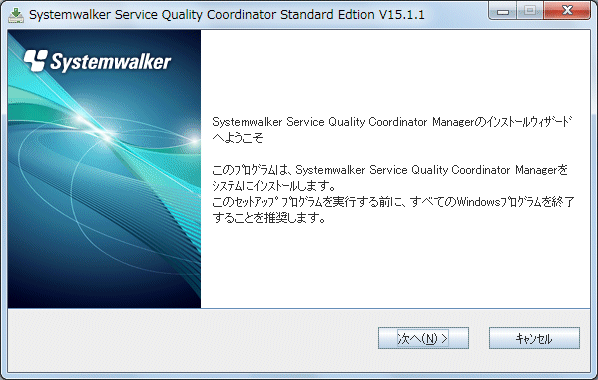
インストールタイプの選択
[標準インストール]または[カスタムインストール]を選択し、[次へ]を選択します。
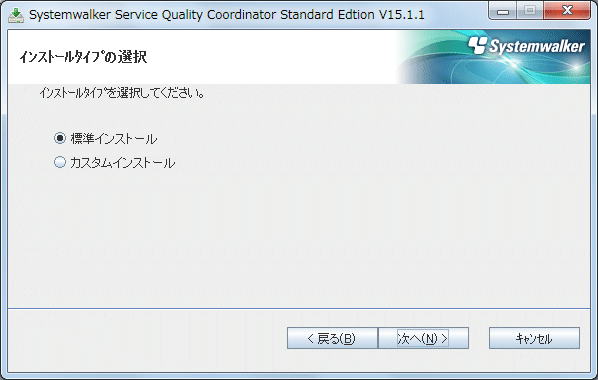
注意
インストールディレクトリにはNTFS形式のディスクを指定してください。
「\\」で開始するパス、および相対パス表記での指定はできません。
ディレクトリ名に指定可能な文字は、半角英数字、半角空白、「-」(ハイフン)、「_」(アンダースコア)、「(」、「)」です。
運用管理クライアントと同じマシンにインストールする場合、運用管理クライアントと同じインストールディレクトリを指定しないでください。
■標準インストールの場合
インストールディレクトリの選択
インストールディレクトリを入力し、[次へ]を選択します。
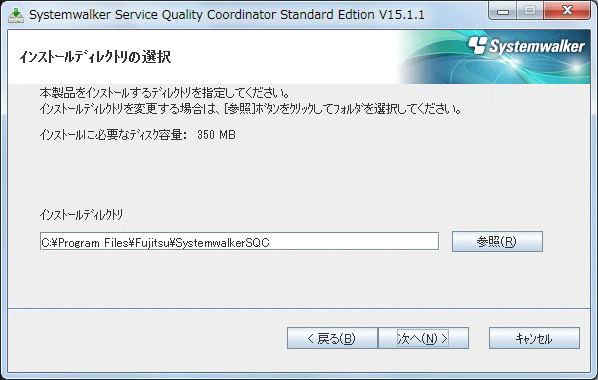
可変ファイル格納ディレクトリの選択
可変ファイル格納ディレクトリを入力し、[次へ]を選択します。
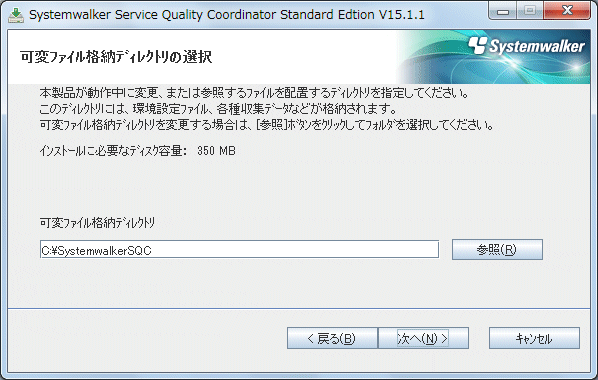
インストールの確認
設定内容を確認し、[確認]を選択します。
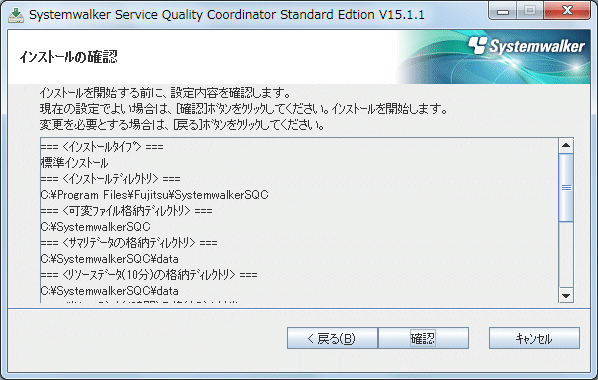
完了
インストールが完了すると以下の画面が表示されます。[完了]を選択し、インストールを終了します。
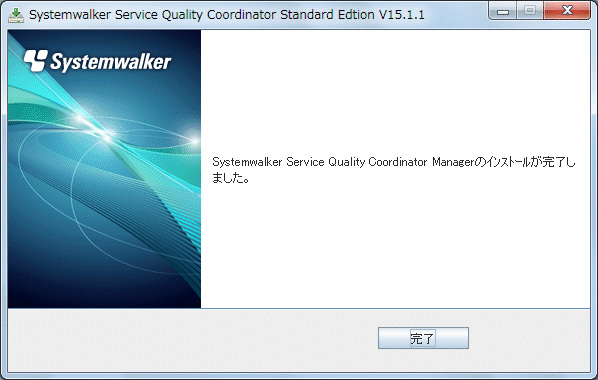
■カスタムインストールの場合
インストールディレクトリの選択
インストールディレクトリを入力し、[次へ]を選択します。
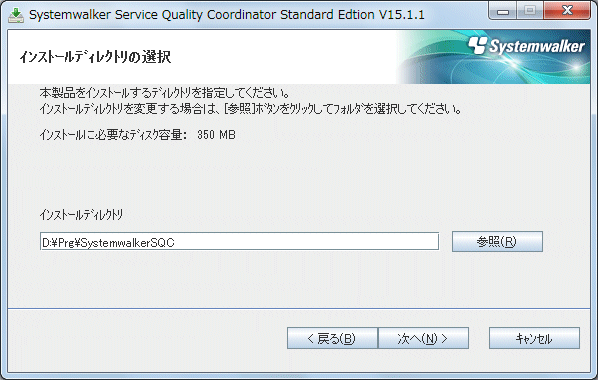
可変ファイル格納ディレクトリの選択
可変ファイル格納ディレクトリを入力し、[次へ]を選択します。
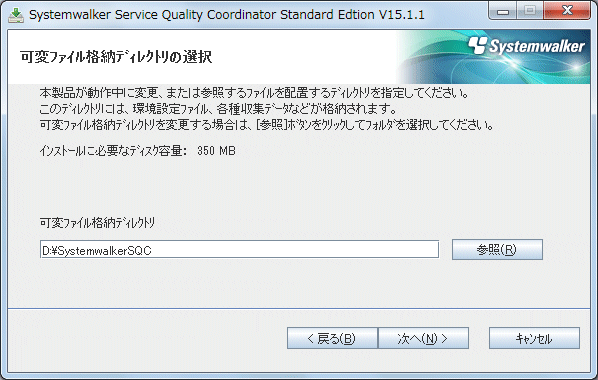
性能データベース(サマリデータ)の格納ディレクトリ選択
性能データベースの格納ディレクトリを入力し、[次へ]を選択します。
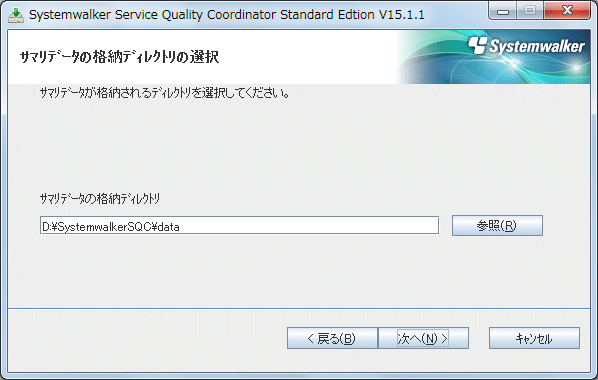
性能データベース(リソースデータ)の格納ディレクトリ選択
性能データベースの格納ディレクトリを入力し、[次へ]を選択します。
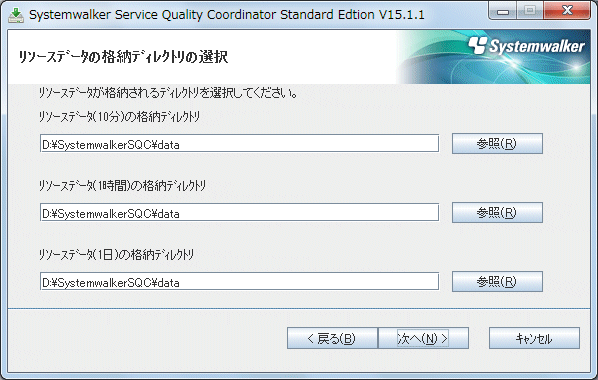
アーカイブファイルの格納ディレクトリ選択
アーカイブファイルの格納ディレクトリを入力し、[次へ]を選択します。
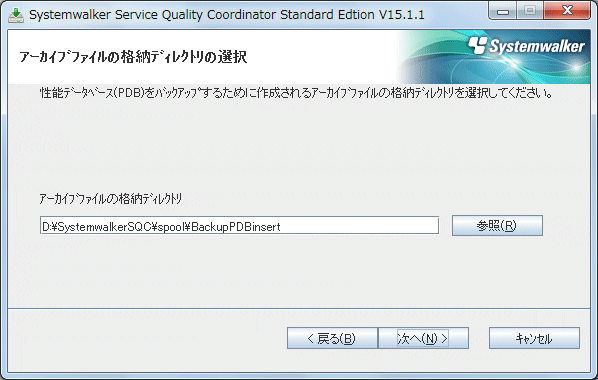
ポイント
Managerの物理ディスクを、サマリデータ、リソースデータ、およびアーカイブファイルで3つに分けることによって、1つのManagerで管理できるAgentの数を300台程度まで増やすことができます。
しきい値超え通知方法の選択
しきい値超えの通知方法を選択し、[次へ]を選択します。
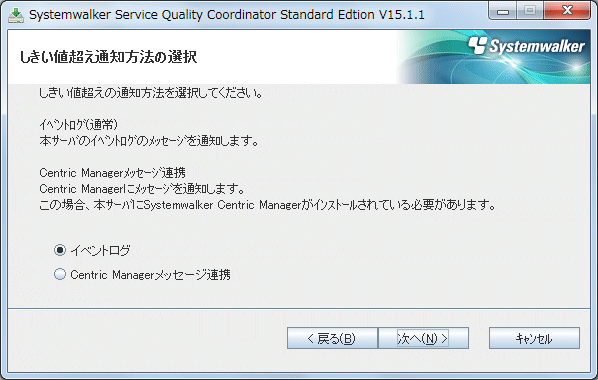
ログデータ(Troubleshoot)の保持期間の入力
ログデータ(Troubleshoot)の保持期間を入力し、[次へ]を選択します。
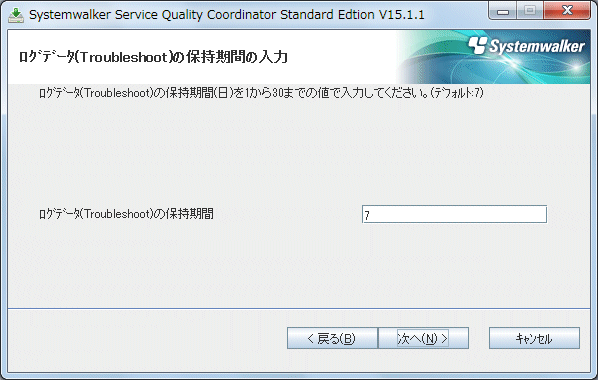
インストールの確認
設定内容を確認し、[確認]を選択します。
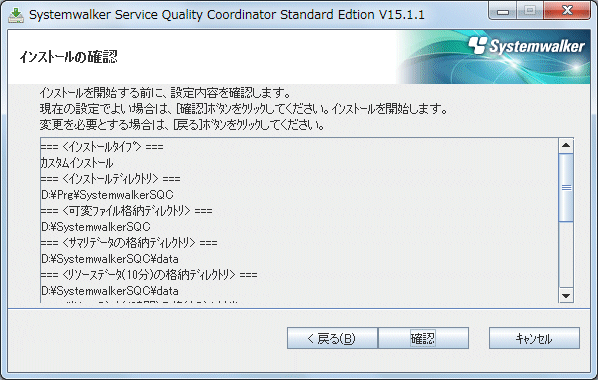
完了
インストールが完了すると、以下の画面が表示されます。[完了]を選択し、インストールを終了します。
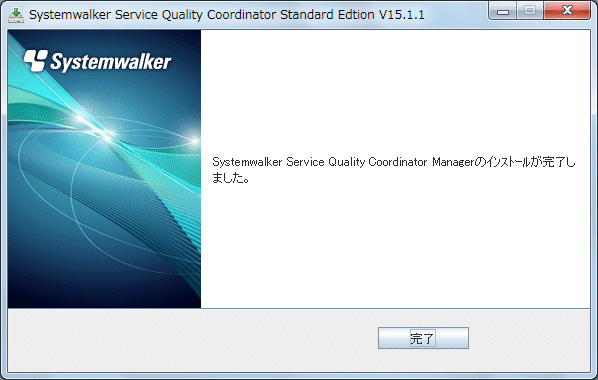
Linux/Solarisサーバに、Systemwalker Service Quality Coordinatorをインストールする手順について説明します。
■実行に必要な権限
システム管理者(スーパーユーザー)権限が必要です。
■インストーラの起動
UNIXマシンのDVD-ROM装置に本製品のDVD-ROMをセットします。
DVD-ROMをマウントします。
ポイント
ボリュームマネジメントデーモンにより自動的にマウントされる場合がありますので、DVD-ROMのマウント状態を確認します。マウントされていない場合は、以下の作業を行います。
【Solaris版】
# mkdir -p /cdrom/cdrom0 (*1) # /usr/sbin/mount -F hsfs -o ro /dev/dsk/cntndnsn /cdrom/cdrom0 (*2) # |
(*1) /cdrom/cdrom0がない場合のみ必要です。
(*2) nは各インストールマシンのDVD-ROMドライブに合わせてください。
【Linux版】
# mount -r -t iso9660 /dev/cdrom /mnt/cdrom(*) |
(*) DVD-ROM装置のマウントポイント/mnt/cdromについては、各システム環境に合わせてください
インストール用シェルスクリプトの起動
インストール用のシェルスクリプトを起動します。
実行例は、以下のとおりです。この例では、ドライブのマウントポイントを/mnt/cdromとしています。
/mnt/cdrom/swsetup |
注意
自動的にマウントされた場合に、実行許可がないために、以下のメッセージが出力される場合があります。
-bash: <マウントポイント>/swsetup: /bin/sh: bad interpreter: 許可がありません |
このような場合は、アンマウントしてから、2.の手順で再度マウントしてください。
起動画面
[Enter]を押します。
================================================================================
Systemwalker Service Quality Coordinator Setup
V15.1.1
All Rights Reserved, Copyright(C) FUJITSU LIMITED && FUJITSU AUSTRALIA LIMITED
2003-2014
================================================================================
Welcome to Systemwalker Setup!!
This program installs Systemwalker Service Quality Coordinator on your system.
Press Enter.コンポーネントの選択
インストールするコンポーネントに対応する数字を入力し、[Enter]を押します。
================================================================================
Systemwalker Service Quality Coordinator Setup
V15.1.1
All Rights Reserved, Copyright(C) FUJITSU LIMITED && FUJITSU AUSTRALIA LIMITED
2003-2014
================================================================================
<< Select Installation type >>
1.Enterprise Manager
2.Manager
3.Proxy Manager
4.Agent for Server
5.Agent for Business
--------------------------------------------------------------------------------
Please specify installation type. [?,q] ==> 2インストールタイプの選択
インストールタイプを選択します。
================================================================================
Systemwalker Service Quality Coordinator Setup
V15.1.1
All Rights Reserved, Copyright(C) FUJITSU LIMITED && FUJITSU AUSTRALIA LIMITED
2003-2014
================================================================================
Select installation type
1.Standard installation
2.Custom installation
Select installation type (default: 1)[1, 2, ?, q]
> 1標準インストールの場合は[1]を、カスタムインストールの場合は[2]を選択します。
■標準インストールの場合
インストールディレクトリの確認
インストールディレクトリを確認します。
変更が必要な場合は[y]を、必要ない場合は[n]を入力し、[Enter]を押します。
********************************************************************** Default installation information is following: Program install directory : /opt Fixed configuration directory : /etc/opt Variable configuration directory : /var/opt Do you want to change the above information? (default: n)[y, n, ?, q]
[y]を入力した場合、以下の画面が表示されます。インストールディレクトリを変更します。
Please specify program install directory. (default: /opt)[?, q] > /opt2 Please specify fixed configuration directory. (default: /etc/opt)[?, q] > /etc/opt2 Please specify variable configuration directory. (default: /var/opt)[?, q] > /var/opt2
注意
以下のディレクトリは指定できません。
インストールディレクトリ
/opt/FJSVssqc
定義ファイル格納ディレクトリ
/etc/opt/FJSVssqc
可変ファイル格納ディレクトリ
/var/opt/FJSVssqc
インストールの確認
********************************************************************** Current installation information is following: Program install directory : /opt2 Fixed configuration directory : /etc/opt2 Variable configuration directory : /var/opt2 Summary data location : /var/opt2/FJSVssqc/PDB Resource data(10minutes) location : /var/opt2/FJSVssqc/PDB Resource data(1hour) location : /var/opt2/FJSVssqc/PDB Resource data(1day) location : /var/opt2/FJSVssqc/PDB Archive file location : /var/opt2/FJSVssqc/BackupPDBinsert Alert action : syslog Troubleshoot Cycle : 7 Do you want to continue with the installation of Systemwalker Service Quality Coordinator Manager [y,n] > y
[y]を入力し、[Enter]を押すと、インストールが開始されます。
完了
インストールが完了すると、以下のメッセージが表示されます。
The installation of Systemwalker Service Quality Coordinator Manager is now complete.
■カスタムインストールの場合
インストールディレクトリの確認
インストールディレクトリを確認します。
変更が必要な場合は[y]を、必要ない場合は[n]を入力し、[Enter]を押します。
********************************************************************** Default installation information is following: Program install directory : /opt Fixed configuration directory : /etc/opt Variable configuration directory : /var/opt Do you want to change the above information? (default: n)[y, n, ?, q] > y
[y]を入力した場合、以下の画面が表示されます。インストールディレクトリを変更します。
Please specify program install directory. (default: /opt)[?, q] > /opt2 Please specify fixed configuration directory. (default: /etc/opt)[?, q] > /etc/opt2 Please specify variable configuration directory. (default: /var/opt)[?, q] > /var/opt2
注意
以下のディレクトリは指定できません。
インストールディレクトリ
/opt/FJSVssqc
定義ファイル格納ディレクトリ
/etc/opt/FJSVssqc
可変ファイル格納ディレクトリ
/var/opt/FJSVssqc
性能データベース格納ディレクトリの確認
性能データベースの格納先を確認します。
変更が必要な場合は[y]を、必要ない場合は[n]を入力し、[Enter]を押します。
********************************************************************** Default PDB storage location is following: Summary data location : /var/opt2/FJSVssqc/PDB Resource data(10minutes) location : /var/opt2/FJSVssqc/PDB Resource data(1hour) location : /var/opt2/FJSVssqc/PDB Resource data(1day) location : /var/opt2/FJSVssqc/PDB Do you want to change the above information? (default: n)[y, n, ?, q] > y
[y]を入力した場合、以下の画面が表示されます。性能データベースの格納先を変更します。
Please specify summary data location. (default: /var/opt2/FJSVssqc/PDB)[?, q] > /data1 Please specify resource data(10minutes) location. (default: /var/opt2/FJSVssqc/PDB)[?, q] > /data2 Please specify resource data(1hour) location. (default: /var/opt2/FJSVssqc/PDB)[?, q] > /data2 Please specify resource data(1day) location. (default: /var/opt2/FJSVssqc/PDB)[?, q] > /data2
アーカイブファイル格納ディレクトリの確認
アーカイブファイルの格納先を確認します。
変更が必要な場合は[y]を、必要ない場合は[n]を入力し、[Enter]を押します。
********************************************************************** Default archive file location is following: Archive file location : /var/opt2/FJSVssqc/BackupPDBinsert Do you want to change the above information? (default: n)[y, n, ?, q] > y
[y]を入力した場合、以下の画面が表示されます。アーカイブファイルの格納先を変更します。
Please specify program install directory. (default: /var/opt2/FJSVssqc/BackupPDBinsert)[?, q] > /data3
しきい値超え通知方法の確認
しきい値超え通知方法を確認します。
変更が必要な場合は[y]を、必要ない場合は[n]を入力し、[Enter]を押します。
********************************************************************** Default alert action is following: Alert action: syslog Do you want to change the above environment? (default: n)[y, n, ?, q] > y
[y]を入力した場合、以下の画面が表示されます。しきい値超え通知方法を変更します。
Please specify alert action. centric:Message link operation with Centric Manager (default: syslog)[syslog, centric, ?, q] > centric
ログデータ(Troubleshoot)の保持期間の確認
ログデータ(Troubleshoot)の保持期間を確認します。
変更が必要な場合は[y]を、必要ない場合は[n]を入力し[Enter]を押します。
********************************************************************** Default troubleshoot cycle is following: Troubleshoot Cycle: 7 Do you want to change the above environment? (default: n)[y, n, ?, q] > y
[y]を入力した場合、以下の画面が表示されます。ログデータ(Troubleshoot)の保持期間を変更します。
Please specify Troubleshoot cycle. (default: 7)[1-30, ?, q] > 10
インストールの確認
********************************************************************** Current installation information is following: Program install directory : /opt2 Fixed configuration directory : /etc/opt2 Variable configuration directory : /var/opt2 Summary data location : /data1 Resource data(10minutes) location : /data2 Resource data(1hour) location : /data2 Resource data(1day) location : /data2 Archive file location : /data3 Alert action : centric Troubleshoot Cycle : 10 Do you want to continue with the installation of Systemwalker Service Quality Coordinator Manager [y,n] > y
[y]を入力し、[Enter]を押すと、インストールが開始されます。
完了
インストールが完了すると、以下のメッセージが表示されます。
The installation of Systemwalker Service Quality Coordinator Manager is now complete.